오랜만에 크롬 확장 프로그램을 추천하려 합니다.
구글 퍼블리셔 툴바입니다.
이 확장 프로그램은 많은 장점이 있습니다. 첫 번째로 자신의 블로그에 잘못하여 광고를 클릭하는 오류를 막을 수 있습니다. 두 번째로 애드센스와 연동하여 광고 위치별 수익을 실시간으로 확인 및 분석할 수 있습니다. 세 번째로 광고에 대한 자세한 정보를 볼 수 있고 그 광고를 바로 차단할 수도 있습니다. 마지막으로 구글 애널리틱스와 연동하여 각종 정보를 바로 볼 수 있습니다. 직접 글로 적는 것보다 아래에 이미지와 같이 알려드리겠습니다.
우선 이전 글을 참조하여
2019/03/26 - [이야기들/정보&팁] - 크롬 확장 프로그램 추천 1 No History
크롬 확장프로그램 추천1 No History
구글의 크롬(CHROME) 사용하시죠? 요즘 대세 브라우저죠. 저도 예전에는 익스플로러만 사용했는데 지금은 사용비율이 10%도 안되는군요. 크롬으로 거의 모든 사이트에 접속이 가능한데 아직도 관공서나 조금 특수..
kikiworld2u.tistory.com
Chrome 웹 스토어 열기까지 들어갑니다.
여기를 클릭하면 바로 Chrome 웹 스토어에 바로 갑니다.

위와 같이 Google Publisher Toolbar가 검색됩니다. Chrome에 추가 버튼을 누르면

이런 메시지가 나오고 여기서 확장 프로그램 추가를 누르면

이렇게 회색으로 추가가 됩니다. 추가가 되면 확장 프로그램을 클릭합니다.
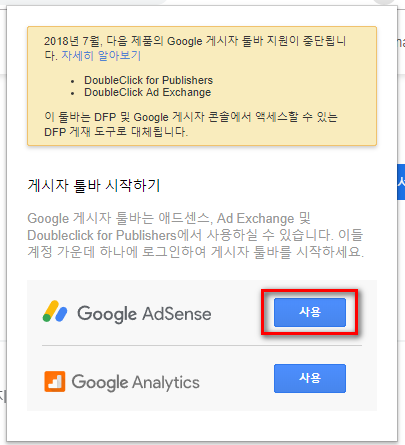
여기서 Google AdSense와 Google Analytics 사용 버튼이 있습니다. 우선 애드센스부터 사용을 클릭하면

이렇게 계정 선택이 나옵니다. 계정 선택을 하면
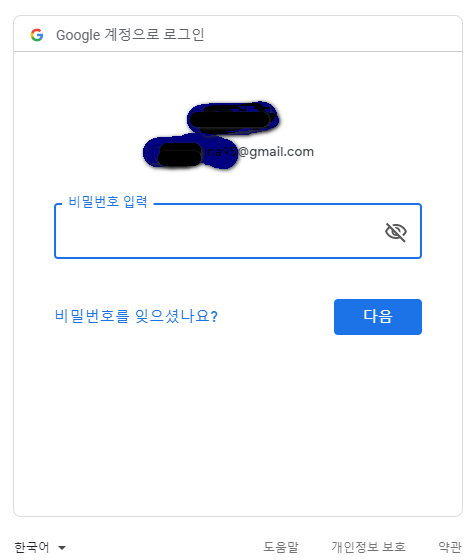
Google 계정으로 로그인 창이 뜨고 계정 비밀번호를 입력합니다.
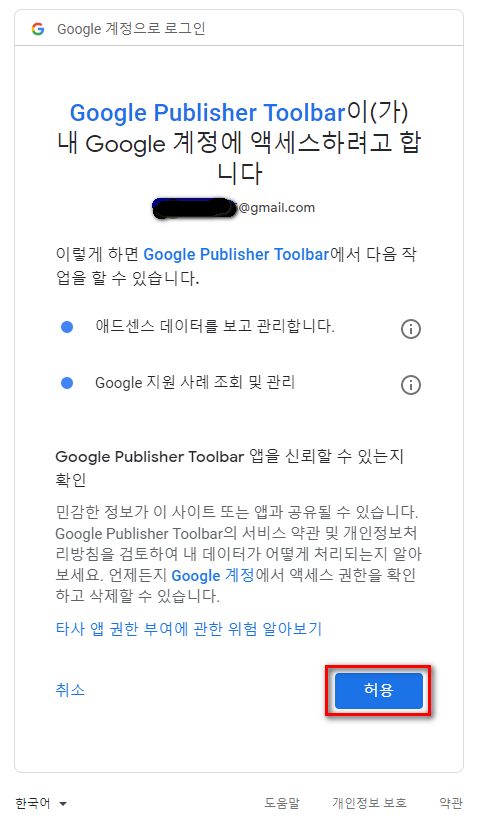
이렇게 나옵니다. 여기에서 허용을 클릭하고 확장 프로그램을 클릭하면

이렇게 애드센스와 연결을 하면 예상수익이 실시간으로 나옵니다. 그리고 중요한 광고 오버레이를 ON으로 하면

이렇게 광고에 초록색으로 오버레이가 적용이 됩니다. 오버레이가 적용되기 전에는 방문자가 클릭을 했을 경우 해당 광고의 링크로 연결이 되고 CPC 클릭 횟수가 올라갑니다. 그런데 Google Publisher Toolbar를 설치한 후 광고 오버레이가 설정한 경우에는 해당 광고의 애드센스 세부 정보 페이지로 연결이 됩니다.

이렇게 초록색이 된 광고를 누르면 광고의 링크로 가는 것이 아니라 광고 세부 정보를 볼 수가 있습니다. 실수로 자신의 블로그에 광고를 클릭하는 것을 막을 수 있습니다.
그리고 나머지 Google Analytics도 연결해보겠습니다.

붉은 네모 안이 희미하게 보입니다. 여기를 클릭하면

다시 창이 열리고 Google Analytics 옆에 사용 버튼을 클릭하면, Google AdSense처럼 계정 선택이 나오고 계정 선택을 하면 로그인이 되어 있기 때문에 바로 로그인이 됩니다.
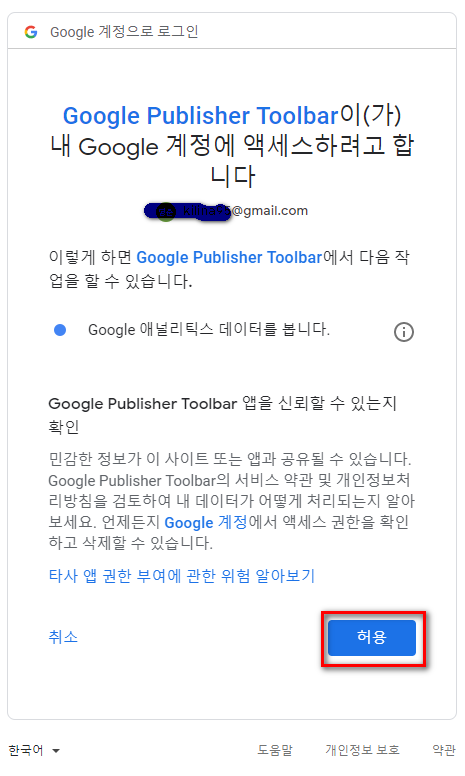
여기서 허용을 클릭하면 됩니다. 이제 Google AdSense와 Google Analytics가 연결이 되었습니다.
확장 프로그램도 전에 회색이 아닌 아래와 같이 파란색으로 바뀌어있습니다.

여기 확장 프로그램을 클릭하면 아래와 같이 많은 정보를 제공합니다.
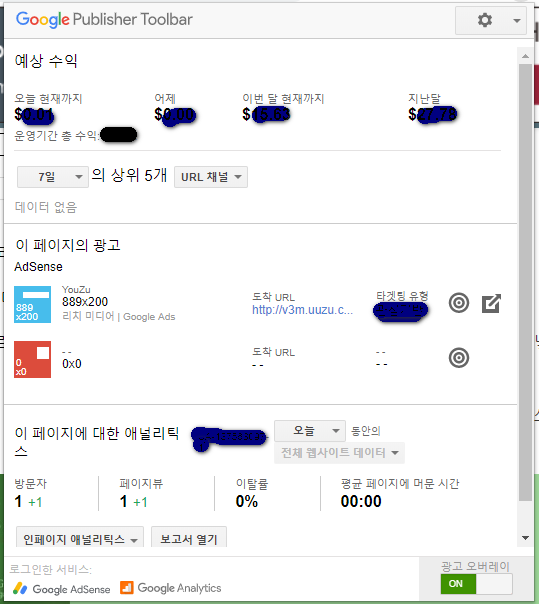
이렇게 실시간 예상수익과 이 페이지의 광고, 그리고 이 페이지에 대한 애널리틱스에 대한 정보도 나옵니다.
이제 애드센스 사이트와 구글 애널리틱스 사이트에 직접 가지 않아도 바로 볼 수 있습니다. 그리고 제일 중요한 자신의 블로그에 있는 광고를 자신이 클릭하는 것을 방지해줍니다. 여기서 제일 중요한 것은 구글 애드센스와 구글 애널리틱스에 가입이 되어있어야 하는 것을 전제로 합니다.
그럼 글을 읽는 여러분들에게 Google Publisher Toolbar가 도움이 되시길 바랍니다.
지금 부산에는 비가 많이 오고 있습니다. 장마에 비 피해 없었으면 하는 바람입니다.
여기까지입니다.
'이야기들 > 정보&팁' 카테고리의 다른 글
| 제헌절이 빨간날이 아닌 이유 (10) | 2019.07.17 |
|---|---|
| 데이터 유효성 검사로 서식 편하게 만들기 (8) | 2019.07.02 |
| 엑셀 팁3_자주 사용하는 기호 자동 고침 등록후 쉽게 입력 (2) | 2019.05.24 |
| 크롬 확장프로그램 추천5 Google 번역 (2) | 2019.05.16 |
| 크롬확장프로그램 추천4 Google Dictionary (0) | 2019.05.13 |


